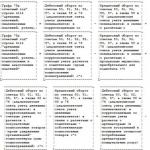Există internet, dar Wi-Fi nu funcționează. De ce a încetat să funcționeze internetul prin routerul Wi-Fi? Defecțiuni majore ale routerului. Ce trebuie să faceți dacă driverul wifi de pe laptop nu funcționează
Unele dificultăți în funcționarea unei rețele wireless sunt inerente routerelor de la diferiți producători, Tr-Link nu face excepție. Problemele cu aceste routere vor fi discutate în acest articol. Să determinăm factorii existenți din cauza cărora nu există o rețea Wi-Fi și punctul de acces nu face față funcției sale. Astfel, ne confruntăm cu următoarele dificultăți în activitatea lui Tr-Link, pe care le vom lua în considerare în continuare:
- Routerul este pornit și este în stare de funcționare, dar dispozitivele nu primesc rețea wireless. Cu alte cuvinte, routerul nu distribuie Wi-Fi.
- routerul distribuie Semnal Wi-Fi, dar nu există internet.
Dacă aveți o problemă de al doilea tip, urmați linkurile „Fără acces la Internet” în Windows 7 și „Restricționat” în Windows 10.
Și în cazul în care dispozitivele dvs. de informare (telefon, laptop, tabletă) nu preiau rețea fără fir, atunci problema este cu routerul în sine. Deci haideți să încercăm să ne dăm seama mai departe.
Informațiile obținute din această publicație pot fi aplicate tuturor tipurilor de routere de la TP-Link, de exemplu, TL-WR741N, TL-WR841N, TL-WR1043ND etc.
Ce măsuri ar trebui luate dacă semnalul Wi-Fi nu este distribuit prin router?
În primul rând, facem:
- În primul rând, trebuie să verificați din nou dacă Wi-Fi este conectat la laptop (telefon, tabletă sau alt dispozitiv). În același timp, dacă nu aveți o conexiune fără fir pe unul dintre dispozitivele dvs., Wi-Fi este afișat pe orice alt dispozitiv, de exemplu, tableta dvs. are acces la Internet, dar telefonul dvs. nu, atunci citiți publicația despre înlocuire canalul.
- Cu condiția ca routerul să fie nou achiziționat, numele rețelei va fi similar cu al altor utilizatori. Și atunci când este conectat, se poate pierde pur și simplu între rețelele Wi-Fi din apropiere și pur și simplu nu veți observa rețeaua dvs. wireless. În acest caz, puteți dezactiva punctul de acces și puteți determina vizual ce nume de rețea va dispărea. Sau configurați routerul folosind un cablu.
- reporniți routerul.
Dacă problema persistă:
Verificați de două ori dacă routerul este conectat și pornit. În același timp, dacă ștecherul de la acesta este introdus în sursa de alimentare și lumina de pe dispozitiv în sine nu se aprinde, atunci încercați să porniți butonul de pornire din partea din spate a acestuia. Dacă, desigur, este pe modelul dvs. de router. Practic, lângă buton este o inscripție ON/OFF.
Este posibil ca routerul să nu distribuie Internetul dacă rețeaua Wi-Fi este dezactivată de același buton din spatele routerului. Uitați-vă bine la dispozitivul dvs., acest buton de pornire poate fi situat într-o nișă a routerului și, de obicei, există un text lângă el Wifi. Pentru a-l porni, trebuie să folosiți un obiect ascuțit. Acest buton este clar vizibil în imaginea Tr-link TL-MR3220.

Porniți un astfel de buton pe dispozitiv și stabiliți dacă problema dvs. a fost rezolvată, adică dacă rețeaua wireless nu s-a conectat.
Daca apare, bine. În caz contrar, trebuie să verificați din nou setările.
Verificarea setărilor Tr-Link
Deschideți panoul de control al routerului folosind cablul. Publicația mea pe această temă? vă va ajuta să vă dați seama cum să faceți acest lucru. În general, totul este simplu: facem o conexiune, folosind programul de tranziție pe care îl formăm, ținând cont de tipul de router, fie 192.168.1.1, fie 192.168.0.1, și introducem login și cod secret. Cu condiția să nu l-ați schimbat înainte, introduceți admin în ambele rânduri.
În panoul de control găsim meniul Fără fir, iar dacă firmware-ul este rusesc, atunci Modul wireless. Priviți prin fereastra care se deschide și asigurați-vă că sunt bifate următoarele elemente:
— Activați Wireless Router Radio(Activați difuzarea wireless a routerului).
— Activați difuzarea SSID(Activați difuzarea SSID).
În caz contrar, bifați casetele de lângă ele și salvați modificările făcând clic Salva. Apoi reporniți routerul.
Apropo, aveți opțiunea de a introduce un alt nume pentru rețeaua dvs. wireless. Pentru a face acest lucru, deschideți câmpul Numele rețelei fără firși scrieți numele dorit.


De fapt, ne-am uitat la toți parametrii routerului responsabili pentru transmisia rețelei wireless.
De asemenea, voi adăuga că puteți verifica și fixarea antenei detașabile pe dispozitivul însuși. De asemenea, puteți încerca să resetați setările și să configurați routerul de la zero. În plus, problema poate fi legată de starea de sănătate a dispozitivului în sine.
Un punct important în rezolvarea problemei este motivul, adică în urma căruia routerul a încetat să mai distribuie semnalul Wi-Fi, poate după unele setări sau modificarea parametrilor.
Foarte des, utilizatorii se plâng că routerul lor de pe computerul lor nu funcționează. Care ar putea fi cauzele acestui fenomen? Cum să te descurci cu ei? Înțelegerea tuturor acestor lucruri nu este atât de ușoară pe cât pare. La urma urmei, un computer este o tehnică prin care apar diverse probleme. Și adesea găsirea cauzei unei anumite defecțiuni poate fi foarte problematică. Trebuie să trec prin toate opțiuni posibile. Și după aceea, aflați cauza defecțiunii. Deci de ce ar putea routerul să refuze să funcționeze? Ce scenarii sunt posibile?
Wifi
Deci, primul aranjament nu este atât de rar. Însă situația poate fi corectată foarte repede, chiar și fără a avea cunoștințe suplimentare în domeniu echipamente informatice. Adevărat, de obicei această opțiune relevante pentru laptopuri. Această problemă nu apare de obicei pe computerele desktop. Utilizatorul s-a întrebat de ce nu funcționează routerul?
Atunci este timpul să verifici dacă Wi-Fi este pornit pe laptop? Lumina lângă care este afișată antena ar trebui să fie aprinsă. Dacă acest fenomen nu are loc, va trebui să activați Wi-Fi. Și apoi conectați-vă la Internet. Acum nu va fi nicio problemă. Numai adesea routerul refuză să funcționeze din motive complet diferite. Care anume? La ce ar trebui să fii atent?
Firele
Totul depinde de situație. Ce să faci dacă routerul de pe computer nu funcționează? Exact pe model staționar, nu pe un laptop. Deși o problemă similară poate apărea și cu al doilea gadget.
Dacă refuză să funcționeze, ar trebui să verificați în general conexiunea la computer. În cazul laptopurilor, adesea, așa cum am menționat deja, nu există o funcție Wi-Fi activată. Dar cu computerele desktop totul este mult mai simplu.
Motivul pentru care modemul nu funcționează poate fi că nu este conectat la unitate de sistem sârmă. Uneori se recomandă pur și simplu să scoateți și să reintroduceți mufa cu firul care duce de la router la computer. Acest lucru ajută foarte des.
Deteriora
Următoarea opțiune evoluțiile nu sunt prea ușor de detectat. Metodele enumerate anterior sunt corectate în câteva minute. Și este mult mai ușor să le găsești, principalul lucru este să fii atent.

De ce nu funcționează routerul? Întreaga problemă poate fi firele deteriorate conectate la dispozitiv. ÎN în acest caz, A mai rămas un singur lucru - înlocuirea cablurilor. Și nimic mai mult. Dar problema este că în astfel de circumstanțe este dificil să se detecteze în mod independent daune (cu excepția daunelor evidente).
Defecțiuni
Dar asta nu este tot. În realitate, există o mulțime de opțiuni pentru desfășurarea evenimentelor. Nu merge Router TP-Link? Care ar putea fi problema? De exemplu, dacă vorbim despre un modem vechi, ar trebui să verificați funcționalitatea acestuia. Este posibil ca echipamentul de conexiune la internet în sine să fie defect.
Adesea este posibil să reparați routerul. Dar un astfel de dispozitiv nu va putea funcționa mult timp. Prin urmare, cea mai logică cale de ieșire din situație ar fi să cumpărați un nou modem și apoi să îl conectați.

În medie, un router poate dura aproximativ 2,5-3 ani fără probleme, cu condiția loc de muncă permanent. Dacă acordați dispozitivului câteva minute să se odihnească cel puțin o dată pe zi, îi puteți prelungi durata de viață la 5 ani. Dacă după această perioadă încep probleme, cel mai probabil este o defecțiune a echipamentului care este problema. Situația poate fi rezolvată fără probleme. Este recomandabil să alegeți un router care să fie asemănător celui precedent.
Accident
D-Link-ul tău sau orice alt router nu funcționează? De ce se întâmplă asta? Motivele pot varia. Și nu întotdeauna totul depinde doar de utilizator. Cert este că, în unele cazuri, se poate dovedi că furnizorul însuși este de vină.
Despre ce vorbim? Accesul la internet este asigurat folosind anumite echipamente și linii de transmisie. Toate acestea tind să se uzeze și să se rupă în timp. Prin urmare, accidentele nu pot fi excluse la stațiile furnizorilor. Și în aceste perioade, utilizatorii nu au acces la rețea, iar ledul fără semnal de pe modem este aprins.
Nu merge sau altul? Este timpul să sunați la furnizorul dvs. și să aflați dacă există întreruperi pe linie. Nu uita că va trebui să dai adresa de domiciliu. Dacă apare un accident sau o defecțiune, nu trebuie să faceți nimic. Așteaptă. Accesul la rețea va reveni numai după ce toate problemele de pe linie au fost rezolvate.

Lucrări tehnice
De ce nu funcționează routerul meu TP-Link? Care ar putea fi cauza acestui fenomen? De fapt, să-ți dai seama nu este atât de ușor pe cât pare. Alături de accidentele pe liniile de transport, o altă problemă care iese în evidență este munca tehnică. Planificat sau datorat conectării de noi servicii de la furnizor.
Acest lucru este destul de comun. Dar ei încearcă să avertizeze despre asta în avans. De obicei, furnizorul raportează planificat munca tehnica sau despre testarea noilor servicii. În aceste perioade, pot exista întreruperi ale conexiunii la Internet sau lipsa accesului la Internet. Prin urmare, se pare că modemul nu funcționează.
Ce să faci în această situație? Un apel către furnizor va rezolva toate problemele. Este recomandat să sunați la compania de service și să aflați dacă se lucrează pe linie. Dacă acesta este cazul, trebuie doar să așteptați până la finalizarea verificării tehnice a echipamentului. Și după aceea semnalul va reveni la normal. În caz contrar, ar trebui să cauți problema în altă parte.
Setări pierdute
De ce nu funcționează routerul meu TP-Link? Următorul scenariu este că lucrurile au mers prost. Nu contează motivul pentru care a avut loc eșecul. Orice poate provoca o resetare din fabrică. Dar rămâne faptul că accesul la Internet nu poate fi asigurat. Ca urmare, routerul refuză să funcționeze la capacitate maximă.

În cazul setărilor incorecte, un operator de telefonie vă va ajuta să setați parametrii corecti. După aceasta, se recomandă repornirea computerului și verificarea funcționalității internetului. Furnizorul vă va anunța dacă totul este în regulă cu setările. Dacă este așa, dar routerul încă nu funcționează, atunci va trebui să căutați motivul în altă parte.
Incompatibilitate
Există încă o mulțime de opțiuni. Mulți oameni se întreabă de ce routerul lor Wi-Fi nu funcționează. Recent, un astfel de motiv precum incompatibilitatea echipamentelor a început să apară din ce în ce mai des.
Faptul este că fiecare componentă a computerului are propria sa cerinţele de sistem. Și dacă computerul nu le răspunde, există posibilitatea ca routerul să nu funcționeze. Și oricât de mult încearcă o persoană, tot nu va reuși să funcționeze.
Incompatibilitatea este departe de cel mai periculos scenariu. Dar există doar două moduri de a o repara. Prima este reinstalarea sistem de operare sau înlocuirea hardware-ului computerului care nu îndeplinește cerințele modemului. Al doilea este alegerea și achiziționarea unui nou router. Pentru a elimina această problemă, se recomandă să acordați atenție cerințelor de sistem în avans atunci când cumpărați un modem.
Apropo, incompatibilitatea este cel mai des întâlnită în prezent de utilizatorii care au instalat Windows 10. Acest sistem de operare cauzează cele mai multe probleme și disfuncționalități. Prin urmare, nu ar trebui să fii surprins dacă modemul refuză să funcționeze. Se recomandă fie să așteptați până la lansarea următoarei actualizări de sistem, fie să reinstalați sistemul de operare pe unul compatibil cu routerul.
Supraîncărcare
Ce alte cazuri mai sunt? Routerul Beeline nu funcționează? Ce să faci în această situație? De ce se întâmplă asta? Următoarea problemă cea mai frecventă este supraîncărcarea liniei. De obicei această problemă observat seara. Apoi, când mulți abonați din întreaga regiune încep să folosească serviciile de acces la Internet.

În această situație, de obicei fie semnalul este prea slab, fie nu există niciun semnal. Ce ar trebuii să fac? Există mai multe opțiuni - fie să vă conectați și să vă deconectați constant de la rețea, să încercați să lucrați cu Internetul, fie să așteptați. Mai devreme sau mai târziu, rețeaua va fi descărcată. Și performanța routerului se va îmbunătăți din nou. Apropo, atunci când rețeaua este supraîncărcată, toate butoanele modemului se vor aprinde ca și cum totul ar fi în regulă cu dispozitivul. in perfecta ordine. Din acest motiv, este foarte dificil să detectați problema.
Prăbușire
Routerul utilizatorului nu funcționează? Găsirea cauzei acestui fenomen nu este întotdeauna ușoară. Dar primul pas care se recomandă să fie făcut înainte de a aborda diverse probleme hardware este repornirea dispozitivului. Este posibil să fi apărut o eroare minoră în timpul funcționării. A cauzat probleme. Și așa se pare că routerul nu funcționează.
Modemul are un buton de resetare. Dacă faceți clic pe el, dispozitivul se va reporni. Este exact ceea ce se cere! Cum varianta alternativa- puteți folosi butonul de pornire/oprire al routerului. Doar opriți dispozitivul pentru un minut, apoi porniți-l din nou. Va avea loc aceeași repornire a modemului.
Doar câteva secunde - iar performanța ar trebui să revină în rețea. Principalul lucru este să nu opriți și să porniți dispozitivul tot timpul. Va face doar rău. Dar se întâmplă că toate opțiunile de mai sus au fost încercate, dar routerul conectat încă refuză să funcționeze.
Viruși
În acest caz, vă puteți plânge de o singură problemă - viruși. Este foarte rar, dar se dovedește că o infecție a computerului infectează sistemul de operare și nu permite dispozitivelor conectate să funcționeze pe deplin.
Dacă toate exemplele date anterior nu funcționează, se recomandă scanarea sistemului de operare cu un antivirus. Și curăță-l. După aceasta, este recomandabil să reporniți routerul și computerul. Asta este. Dispozitivul ar trebui să funcționeze acum.
Șoferii
Routerul tău TP-Link nu funcționează? Poate că totul ține de driverele de computer. Se recomandă actualizarea acestui software pentru placa de rețea și routerul conectat. Sau chiar instalați-l pe computer.

Adesea, actualizarea driverelor ajută la rezolvarea tuturor problemelor cu dispozitivul. Poate că acestea sunt toate opțiunile pentru desfășurarea evenimentelor care pot avea loc. Acum este clar de ce routerul este capabil să refuze să funcționeze și cum să facă față acestui fenomen într-un caz sau altul.
Dacă Wi-Fi nu funcționează pe telefonul dvs., atunci acest articol vă va ajuta să rezolvați rapid această problemă și să utilizați din nou rețeaua wireless. Adesea, mulți proprietari de smartphone-uri înțeleg puțin setările dispozitivelor lor și nu știu ce poate cauza probleme cu Wi-Fi. Cu toate acestea, defecțiunile pot fi ascunse nu numai în dispozitivul mobil, ci și în punctul de acces la Internet - router Wi-Fi. Vom lua în considerare ambele cazuri în cadrul acestei instrucțiuni.
De ce nu funcționează Wi-Fi pe telefonul dvs.: motive posibile
Toate problemele pot fi împărțite în două grupe în funcție de originea lor:
- cele incorecte care interferează cu transmiterea datelor de la punctul de acces;
- Setări incorecte pe routerul Wi-Fi, din cauza cărora dispozitivul mobil nu se poate conecta la rețeaua wireless.
Să luăm în considerare toate cazurile mai detaliat
Internetul pe telefon prin Wi-Fi nu funcționează din cauza unei defecțiuni a dispozitivului însuși în următoarele situații:
- Defecțiunea adaptorului de rețea wireless din smartphone;
- Setări incorecte în meniul dispozitivului.
În prima situație, trebuie să duceți smartphone-ul la un atelier de reparații, astfel încât specialiștii să poată restabili funcționalitatea adaptorului (deseori acesta iese din conector atunci când se scutură sau cade) sau să-l înlocuiască cu unul nou. Dacă Wi-Fi nu mai funcționează după reparație, atunci toată vina este în întregime a centrului de service. 
În a doua situație, puteți încerca să vă configurați singur conexiunea Wi-Fi. Pentru a face acest lucru, accesați meniul de setări.  În funcție de producător și de sistemul de operare, ar trebui să selectați secțiunea „Rețea fără fir”.
În funcție de producător și de sistemul de operare, ar trebui să selectați secțiunea „Rețea fără fir”.  Apoi, faceți clic pe porniți Wi-Fi
Apoi, faceți clic pe porniți Wi-Fi  iar din lista punctelor de acces găsite, selectați dvs router de acasă.
iar din lista punctelor de acces găsite, selectați dvs router de acasă.


Dacă smartphone-ul tău nu vede ruterul Wi-Fi acasă, dar se conectează la alte modemuri, atunci problema este cu routerul tău.
Dacă acest lucru nu a ajutat și Internetul încă nu funcționează pe telefon prin Wi-Fi, atunci puteți încerca Hard reset sau pur și simplu reporniți dispozitiv mobil.
Pentru a face o resetare hardware, formați *2767*3855#. Atenţie!În acest caz, toate datele din memoria internă a telefonului (contacte, fotografii, videoclipuri, programe, setări) vor fi șterse. Prin urmare, nu uitați să le faceți copii de rezervă sau să le copiați pe computer.
De ce smartphone-ul nu vede Rețea Wi-Fi, ne-am dat seama. Ce ar trebui să faceți dacă telefonul dvs. se conectează la router, dar tot nu accesează Internetul?
Să încercăm să rezolvăm această problemă. 
De ce nu funcționează Wi-Fi pe telefonul meu după conectare?
Dacă dispozitivul dvs. se conectează corect la rețeaua wireless, dar nu dorește să acceseze Internetul printr-un browser mobil, atunci trebuie să reconfigurați routerul. Examinați cu atenție lista dispozitivelor blocate din setările modemului - poate că dispozitivul dvs. mobil este inclus acolo. 
Consultați și articolul nostru detaliat pe acest subiect:
Wi-Fi nu funcționează - acest fenomen este destul de comun și apare cel mai adesea dacă se fac modificări: după reinstalarea sistemului de operare, actualizarea firmware-ului, înlocuirea routerului și altele. Uneori, găsirea cauzei problemelor de internet este dificilă chiar și pentru profesioniștii cu experiență.
Wi-Fi nu funcționează pe un laptop, care este motivul?
Motivele imposibilității de a se conecta la Wi-Fi pot fi foarte diferite, pot fi împărțite în simple și complexe. Și în acest articol vom încerca să le luăm în considerare pe cele principale.
Motive banale (simple) pentru care Wi-Fi nu funcționează
- Nu ați plătit pentru internet - plătiți pentru el.
- Routerul nu este pornit - porniți-l.
- Fără acoperire Wi-Fi - apropie-te de router.
- Routerul dvs. are erori - reporniți-l.
Motive serioase pentru care Wi-Fi nu funcționează
Dacă aveți o problemă la conectarea la Wi-Fi, atunci mai întâi trebuie să determinați care este motivul: în router sau în laptop.
Cel mai simplu mod de a afla care este problema este să conectați un alt dispozitiv la router sau să conectați laptopul la o altă rețea Wi-Fi.
Routerul/routerul Wi-Fi nu este configurat
Înainte de a vă conecta la o rețea fără fir, trebuie să vă configurați routerul. Dacă nu ați făcut acest lucru, atunci ar trebui să găsiți instrucțiuni pe Internet pentru routerul modelului dvs. și pentru furnizorul dvs. specific.
Pentru a afla dacă conexiunea de la furnizor funcționează, trebuie să verificați fila WAN din panoul de administrare sau indicatorul de pe router. Dacă conexiunea de la furnizor nu funcționează, atunci problema poate fi următoarea:
- Panoul de administrare conține setări incorecte pentru conectarea la furnizor.
- Routerul este defect.
- Probleme din partea furnizorului. Pentru a exclude sau a confirma această opțiune, puteți contacta furnizorul dvs.
Wi-Fi nu funcționează pe un laptop - receptorul este defect (ars)
Uneori Laptop Wi-Fi pur și simplu nu mai funcționează. Conexiunea la rețea fie lipsește, fie este instabilă. Motivul poate fi o defecțiune a modulului Wi-Fi din laptop. Apoi poate fi necesar să fie înlocuit sau reparat.

Cele mai multe cauza probabila Faptul că laptopul nu se conectează la Internet după reinstalarea sistemului de operare este incapacitatea noului tău sistem de operare de a găsi și instala un driver potrivit pentru placa de rețea.
De regulă, pentru a instala un driver pe un adaptor de rețea, trebuie să utilizați discul de driver care vine cu laptopul sau puteți descărca driverul necesar de pe site-ul web al producătorului pentru modelul specific al dispozitivului dvs.
Puteți verifica dacă un driver este instalat pe adaptorul de rețea în Manager dispozitive.
Modulul Wi-Fi nu este activat pe laptop
Există 2 moduri de a activa adaptorul Wi-Fi în mod programatic dacă acesta a fost dezactivat anterior în setările sistemului de operare:
1. Prin Centrul de rețea și partajare. Trebuie să introduceți comanda ncpa.cpl în fereastra de introducere după apăsarea combinației Win+R. Această comandă va deschide „Schimbați setările adaptorului”, de acolo trebuie să mergeți la „Conexiune la rețea fără fir”. Dacă pictograma adaptorului de rețea gri, apoi trebuie să-l porniți.
2. Prin intermediul managerului de dispozitive. Dacă adaptorul este dezactivat în Device Manager, pictograma „Wireless Network Connection” nu va apărea în Network Connections. Apoi, ca la punctul 1, trebuie să apăsați Win + R. Apoi trebuie să introduceți comanda devmgmt.msc, se va deschide managerul de dispozitive. În continuare, găsim un dispozitiv care conține Wi-Fi sau Wireless în numele său, iar după ce facem clic clic dreapta mouse-ul trebuie să faceți clic pe „Angajați”. Dacă adaptorul nu pornește, atunci trebuie să verificați dacă există drivere adecvate.
Firewall-ul sau antivirusul blochează accesul la internet
Uneori, caracteristicile de securitate ale sistemului de operare, cum ar fi antivirusul sau firewallul, pot împiedica laptopul să se conecteze la Wi-Fi.
Dacă problema este firewall-ul, atunci rezolvarea problemei nu este dificilă: trebuie doar să o dezactivați în setările sistemului.
Dacă obstacolele sunt cauzate de antivirus, atunci trebuie să încheiați sarcina prin intermediul managerului de activități procesele necesare, sau puteți dezactiva antivirusul în sine.
Virușii și programele malware blochează Wi-Fi
Dacă nu aveți un antivirus instalat sau acesta este învechit, atunci există o mare probabilitate să întâlniți un virus de blocare. Astfel de viruși vă blochează accesul la Internet, presupus din cauza unei încălcări a legii. Acest virus funcționează foarte simplu: își setează serverele DNS în setările de rețea, iar browserul tău găsește doar site-ul fraudulos. Pentru a rezolva problema, trebuie doar să schimbați serverele DNS cu cele care vi se potrivesc.
Este posibil să existe prea multe dispozitive conectate la Wi-Fi. Priviți și opriți-i pe cei mai activi care blochează canalul de internet.
 Pentru viteza Wi-Fi funcționează influenteaza multi factori. Sunt tratați ca probleme externe, deci problema poate fi în dispozitiv.
Pentru viteza Wi-Fi funcționează influenteaza multi factori. Sunt tratați ca probleme externe, deci problema poate fi în dispozitiv.
Cele mai frecvente motive:
- Un adaptor de rețea pentru laptop și un router Wi-Fi au capacități diferite.
- A avut loc o conexiune neautorizată la routerul dvs.
- Influența aparatelor electrice.
- Locație incorectă a routerului.
- Canalul wireless este afectat de un alt router.
- Echipamentul este depășit.
Sfat: Pentru ca Wi-Fi să funcționeze mai rapid, încercați să reporniți routerul, să-l mutați în altă locație sau să-i actualizați firmware-ul.
Dacă înainte Reinstalare Windows Wi-Fi-ul de pe laptop a funcționat corect - atunci motivul ar putea fi doar în drivere. Faceți clic dreapta pe pictograma „Computerul meu”, accesați fila „Hardware”, apoi faceți clic pe butonul „Manager dispozitive”. În lista care apare, pictogramele cu semnul exclamării sunt indicate acele dispozitive pentru care driverul nu este instalat.

Aflați modelul dvs placa de baza(dacă ai un computer desktop) sau modelul laptopului tău (poți să te uiți sub baterie). Apoi accesați site-ul web al producătorului și descărcați driverele pentru placa dvs. de rețea. După instalarea acestora, Wi-Fi va apărea din nou pe computer.
Butonul wifi nu funcționează pe un laptop lenovo/HP/asus/acer - cum se remediază?
Puteți repara un buton care nu funcționează doar înlocuind întreaga tastatură a laptopului, comandați o tastatură de pe laptop și înlocuiți-l pe cea veche cu una nouă sau duceți-vă laptopul la un centru de service.
Important! În timp ce butonul nu funcționează, puteți activa Wi-Fi pe laptop fără un buton, folosind sistemul de operare Windows. Pentru a face acest lucru, faceți clic pe: „Start” - „Panou de control” - „Rețea și Internet” - „Centrul de rețea și partajare”. În stânga, faceți clic pe elementul: „Schimbați setările adaptorului”. Apoi, căutați o rețea fără fir, faceți clic dreapta pe ea și selectați ACTIVARE.
Ce să faci dacă driverul wifi de pe laptop nu funcționează?
În această stare de lucruri, nu avem opțiuni, fie trebuie să ne actualizăm șofer vechi, sau eliminați driverul existent și instalați unul nou.
Pentru a elimina driverul actual de pe Wi-Fi, faceți clic dreapta pe pictograma „Computerul meu”, accesați fila „Hardware”, apoi faceți clic pe butonul „Manager dispozitive”. Următorul pe listă îl căutăm pe al tău placa de retea si sterge totul echipamente de rețea, apoi reporniți computerul și instalați șofer nou pentru Wi-Fi.
De asemenea, este posibil ca adaptorul dvs. Wi-Fi (placa de rețea) să nu aibă drivere noi pentru sistemele de operare moderne, caz în care trebuie să returnați sistemul de operare anterior.